 vue-cli
vue-cli
# vue-cli
# 1. 单页面应用程序(SPA)
单页面应用程序(Single Page Application,简称 SPA)是指在一个 Web 网站中只有一个 HTML 页面,所有的功能与交互都在这个唯一的页面内完成。
# 1-1 单页面应用程序的特点
单页面应用程序将所有功能局限于一个 Web 页面中。页面初始化时会加载相应的资源(HTML、JavaScript 和 CSS)。一旦页面加载完成,SPA 不会因为用户操作而重新加载或跳转页面,而是通过 JavaScript 动态地变换 HTML 的内容,从而实现页面与用户的交互。
# 1-2 单页面应用程序的优点
- 用户体验好:页面切换快,无需重新加载整个页面。
- 前后端分离:前端通过 Ajax 请求数据,后端只提供 API 接口。
- 更好的资源利用:只加载一次资源文件,减少服务器负载。
# 1-3 单页面应用程序的缺点
- 首屏加载时间长:初次加载时需要下载大量资源。
- 不利于 SEO:搜索引擎难以抓取动态加载的内容。
- 前进后退管理复杂:需要自己管理浏览历史和页面状态。
# 1-4 如何快速创建 Vue 的 SPA 项目
Vue 提供了 vue-cli 工具,可以快速创建工程化的 Vue 项目。下面将详细介绍使用 vue-cli 创建 Vue SPA 项目的步骤。
# 2. 什么是 vue-cli
vue-cli 是 Vue.js 开发的标准工具,简化了程序员基于 webpack 创建工程化 Vue 项目的过程。vue-cli 让程序员专注于应用开发,而不必花费大量时间配置 webpack。
Vue CLI 中文官网:https://cli.vuejs.org/zh/ (opens new window)
# 3. 安装和使用 vue-cli
# 3-1 安装 vue-cli
vue-cli 是 npm 上的一个全局包,可以通过 npm install 命令安装到本地电脑上。
# 使用 npm 安装 vue-cli
npm install -g @vue/cli
# 查看vue-cli的版本,检验vue-cli是否安装成功
vue --version
2
3
4
5
如果 在PowerShell 中执行 vue --version 命令 提示如下的错误消息:

解决方案如下:
① 以管理员身份运行 PowerShell
② 执行 set-ExecutionPolicy RemoteSigned 命令
③ 输入字符 Y ,回车即可

# 3-2 使用命令创建 Vue 项目
安装完成后,可以使用 vue-cli 快速生成一个工程化的 Vue 项目。
# 创建一个新的 Vue 项目
vue create my-project
2
在执行命令后,会提示选择预设配置,可以选择默认配置或手动选择配置项。
步骤1:在终端下运行 vue create my-project 命令,基于交互式的命令行创建 vue 的项目:
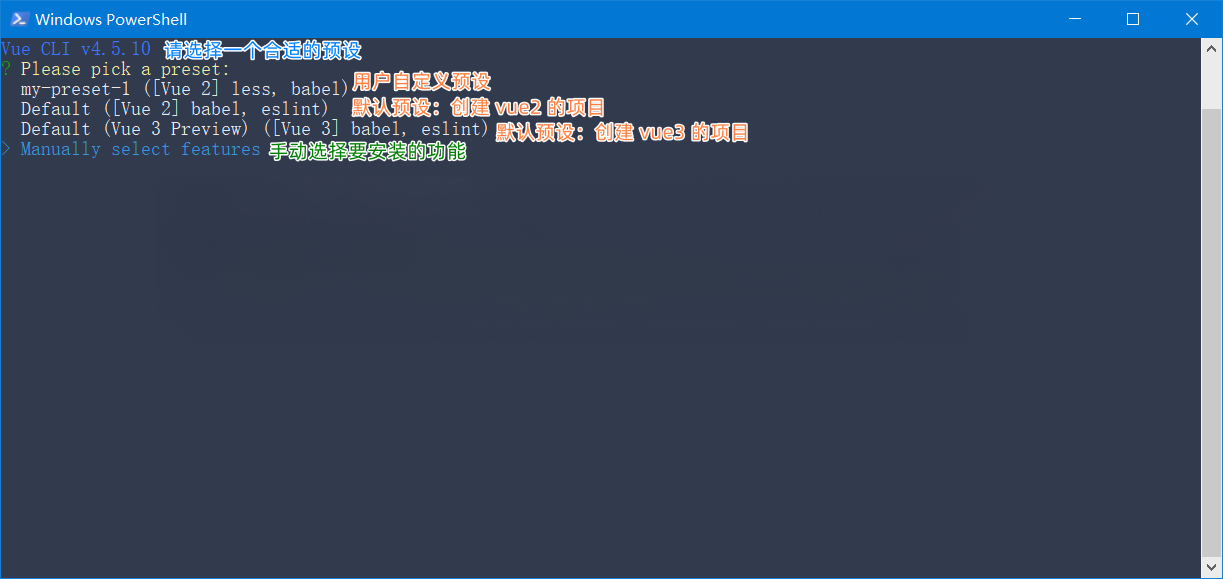
步骤2:选择要安装的功能:
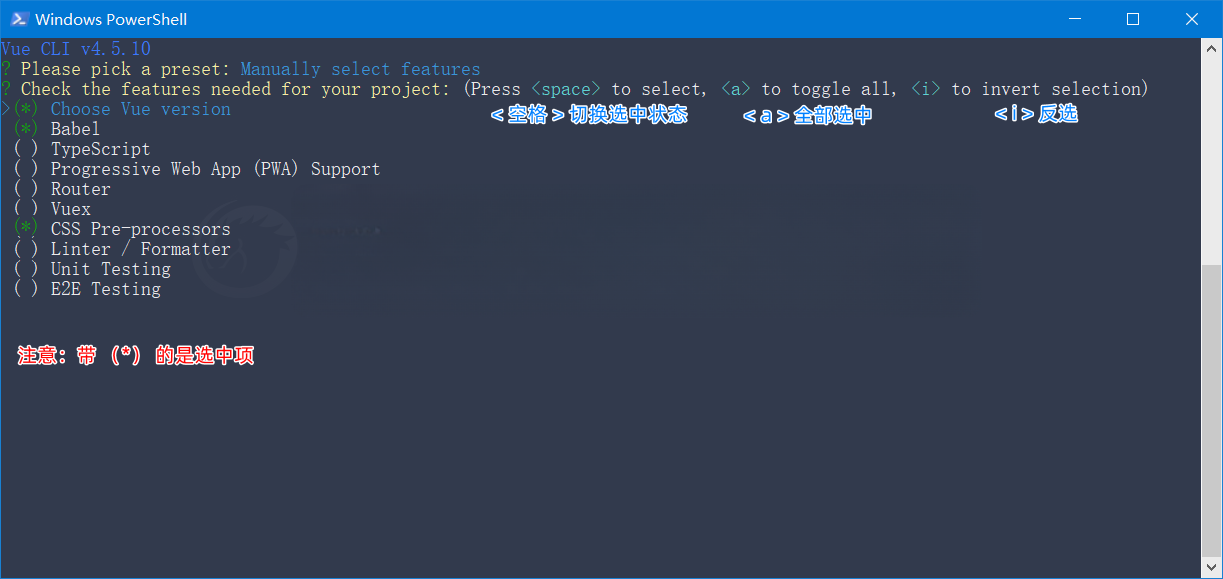
步骤3:使用上下箭头选择 vue 的版本,并使用回车键确认选择
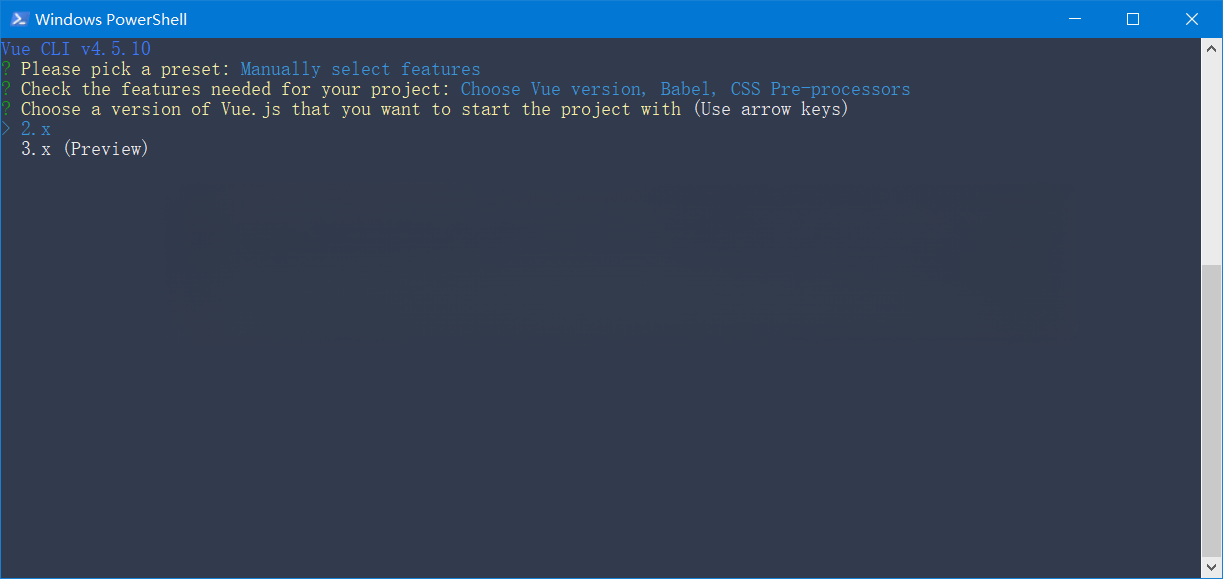
步骤4:使用上下箭头选择要使用的 css 预处理器,并使用回车键确认选择:
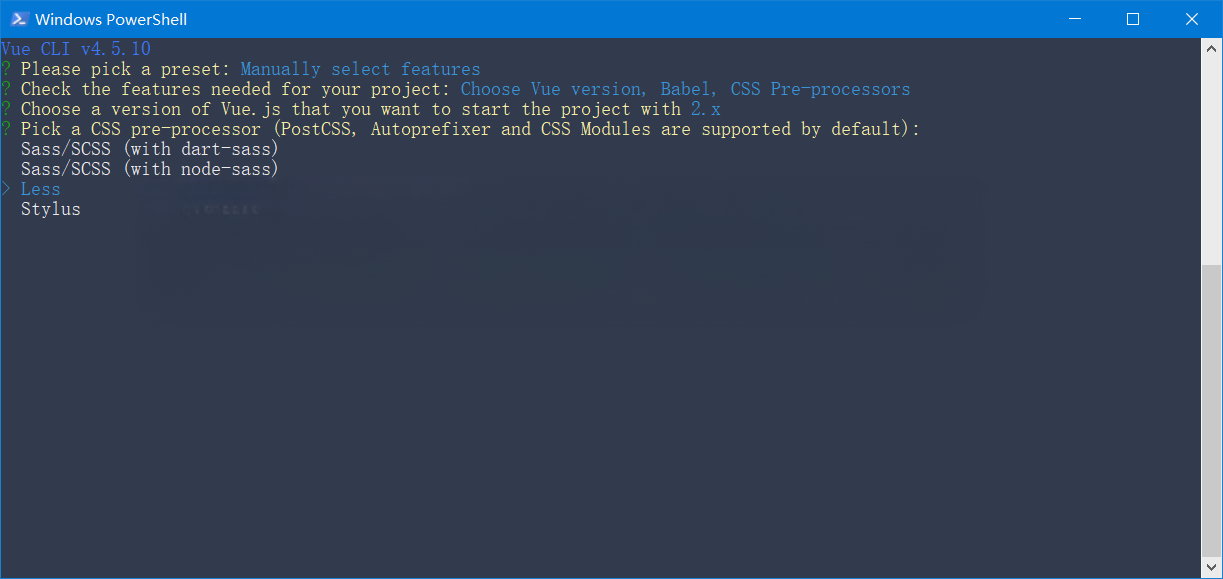
步骤5:使用上下箭头选择如何存储插件的配置信息,并使用回车键确认选择:
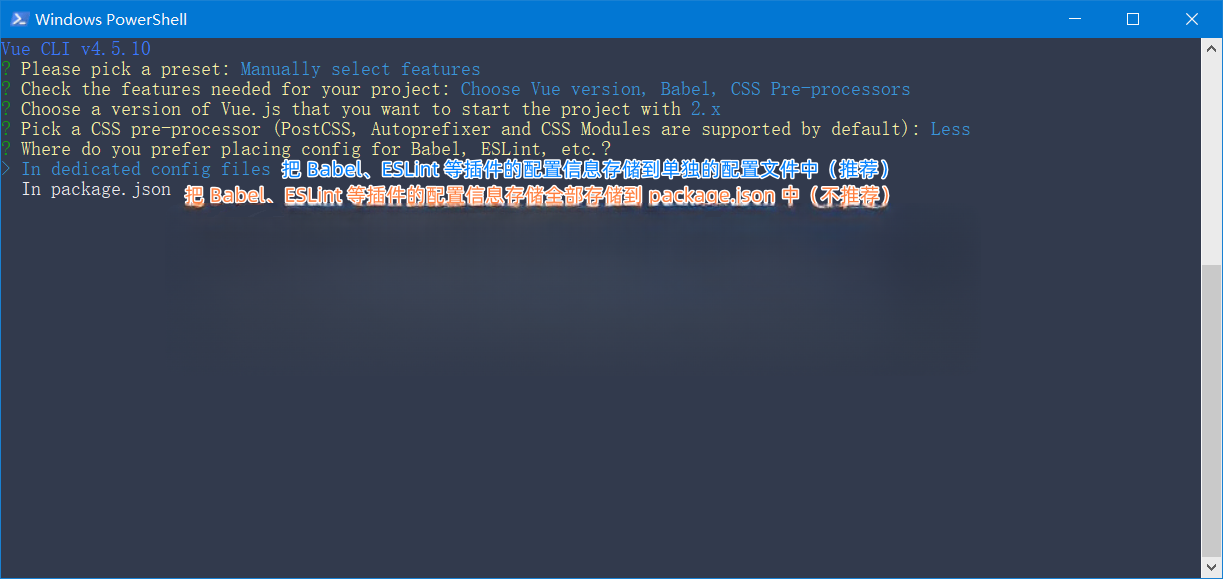
步骤6:是否将刚才的配置保存为预设:
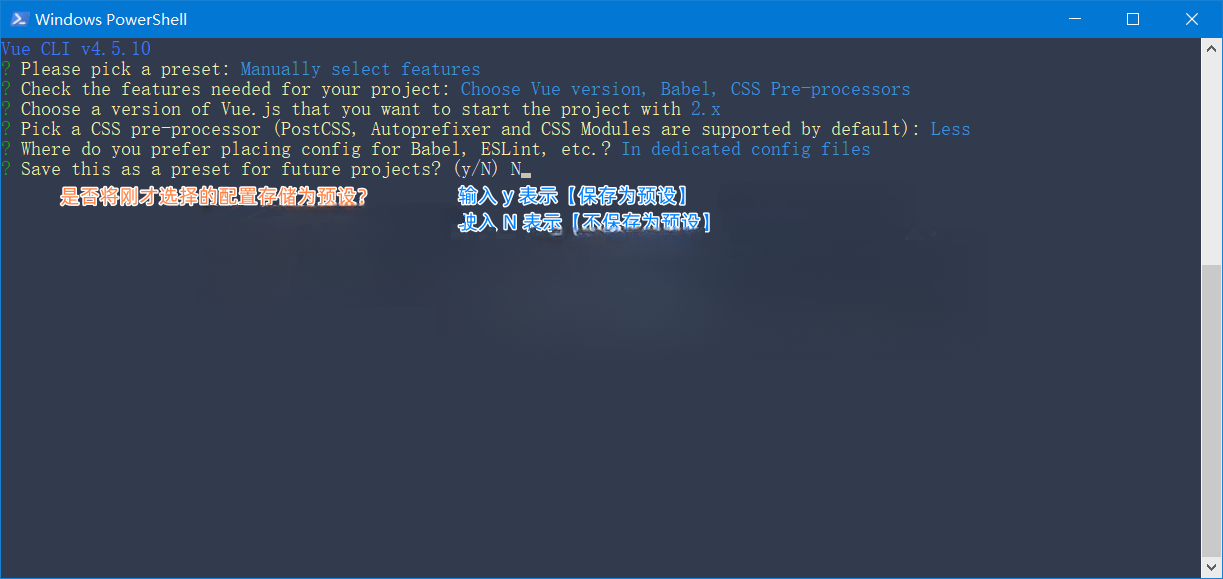
步骤7:选择如何安装项目中的依赖包:
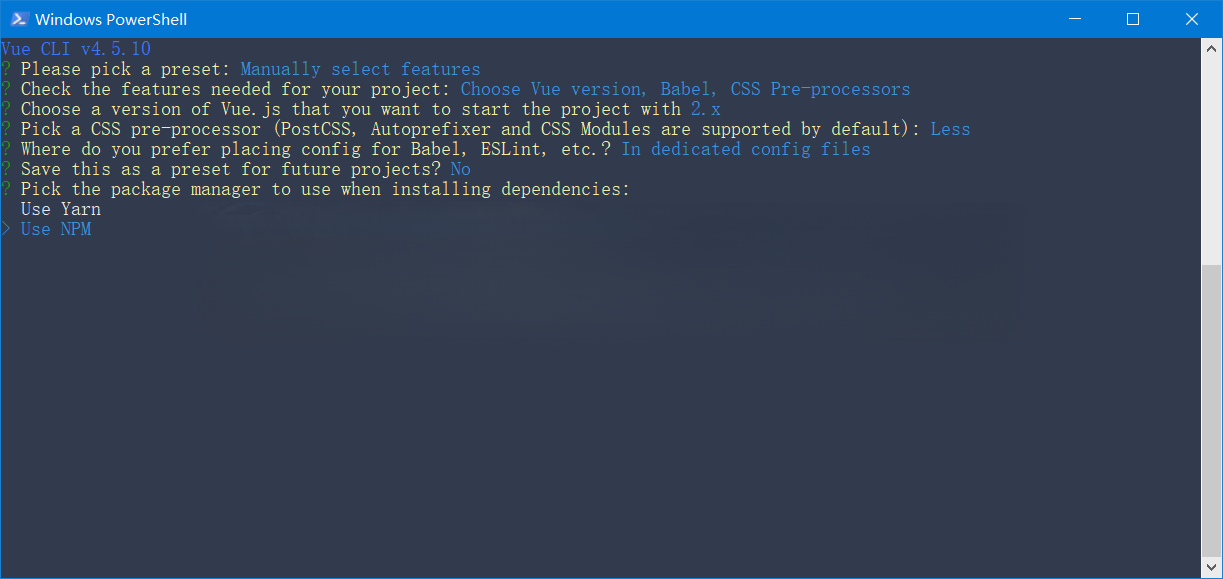
步骤8:开始创建项目并自动安装依赖包:
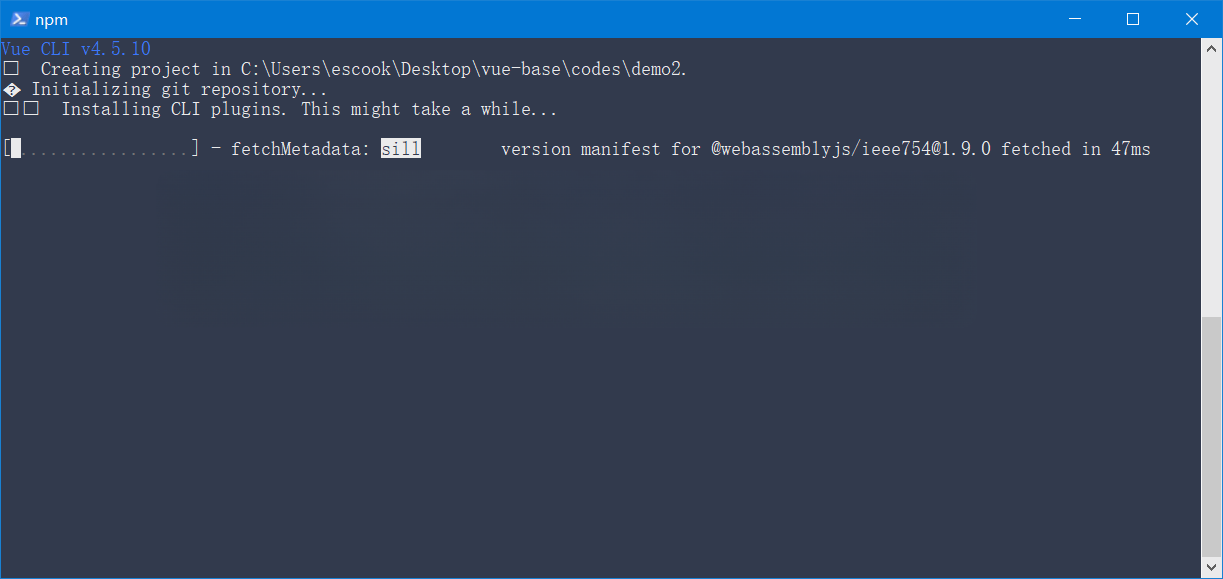
步骤9:项目创建完成:
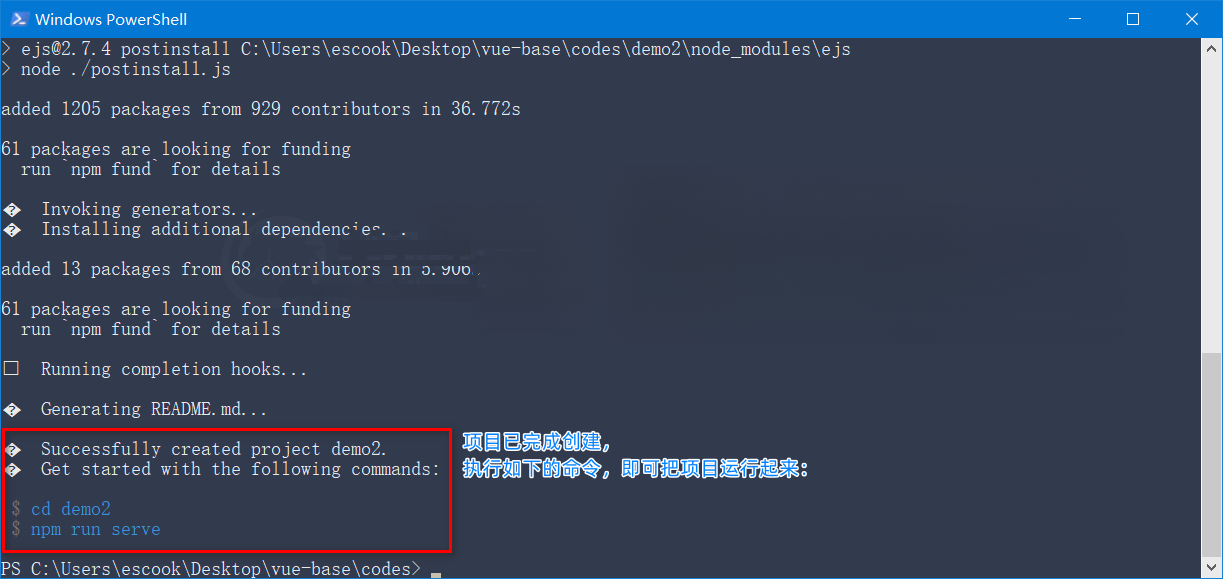
# 3-3 使用图形化界面创建 Vue 项目
你也可以通过 vue ui 命令以图形化界面创建和管理项目:
vue ui
上述命令会打开一个浏览器窗口,并以图形化界面将你引导至项目创建的流程。
使用图形向导来创建 Vue 项目,如下图,输入项目名:
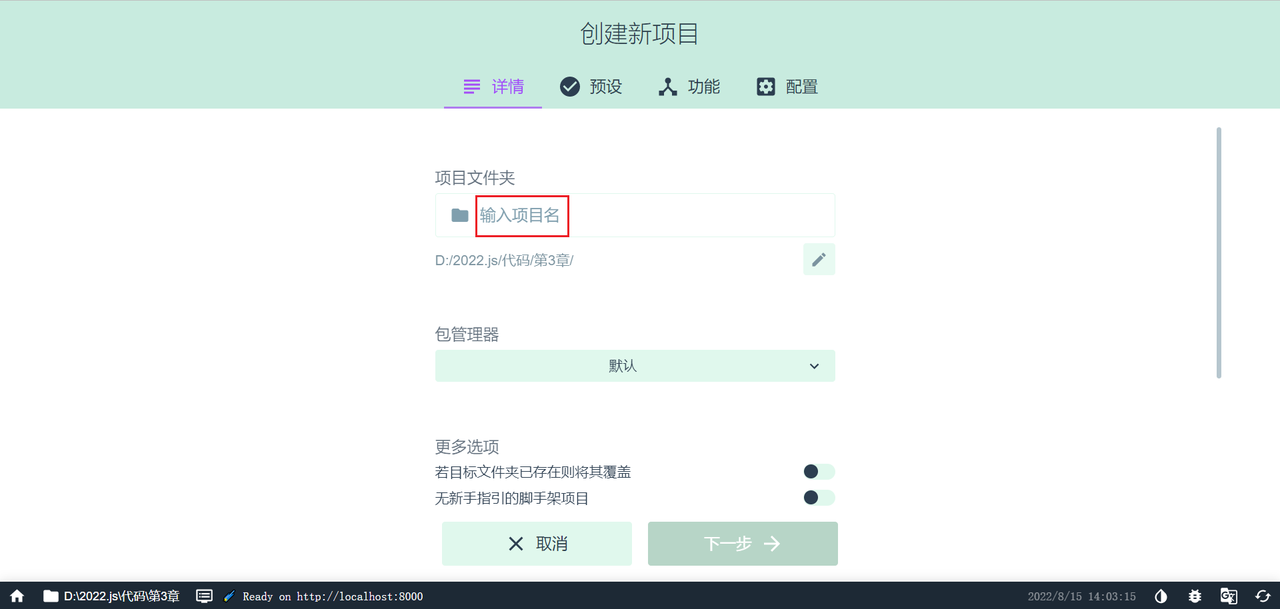
选择手动配置项目:

添加 Vue Router 和 Vuex:

选择版本,创建项目(这里使用的 Vue 2 版本):
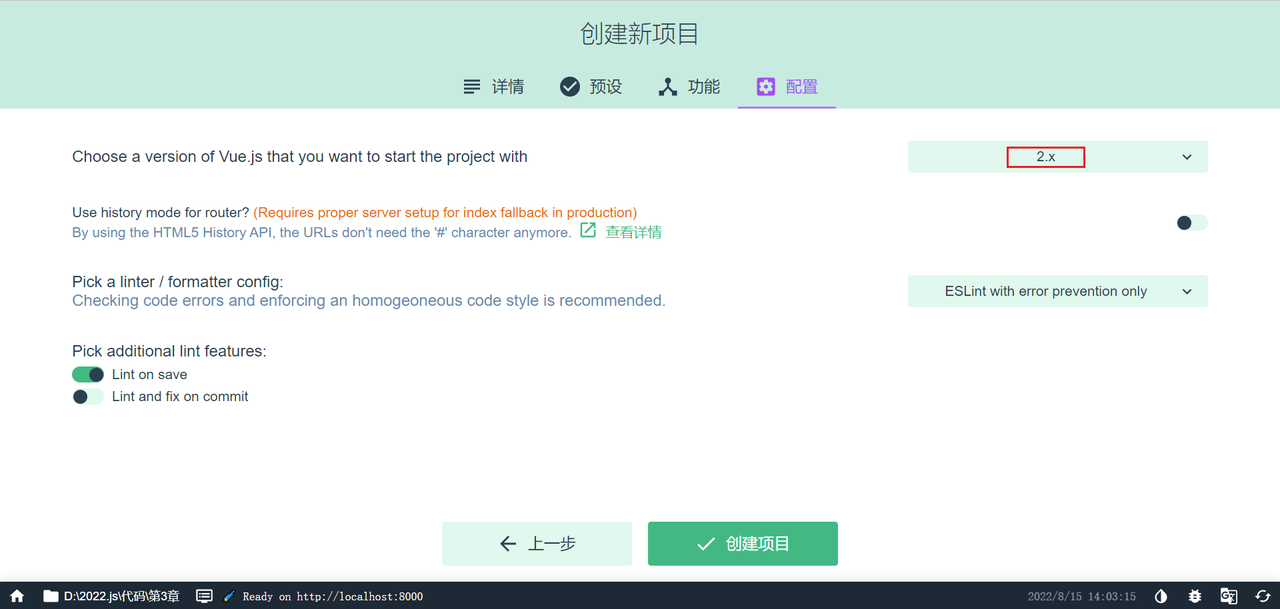
# 4. 使用Vue脚手架(CLI)
在工程化的 Vue 项目中,Vue 的主要任务是通过 main.js 把 App.vue 渲染到 index.html 的指定区域中。
# 4-1 项目结构
一个典型的 Vue 项目结构如下:
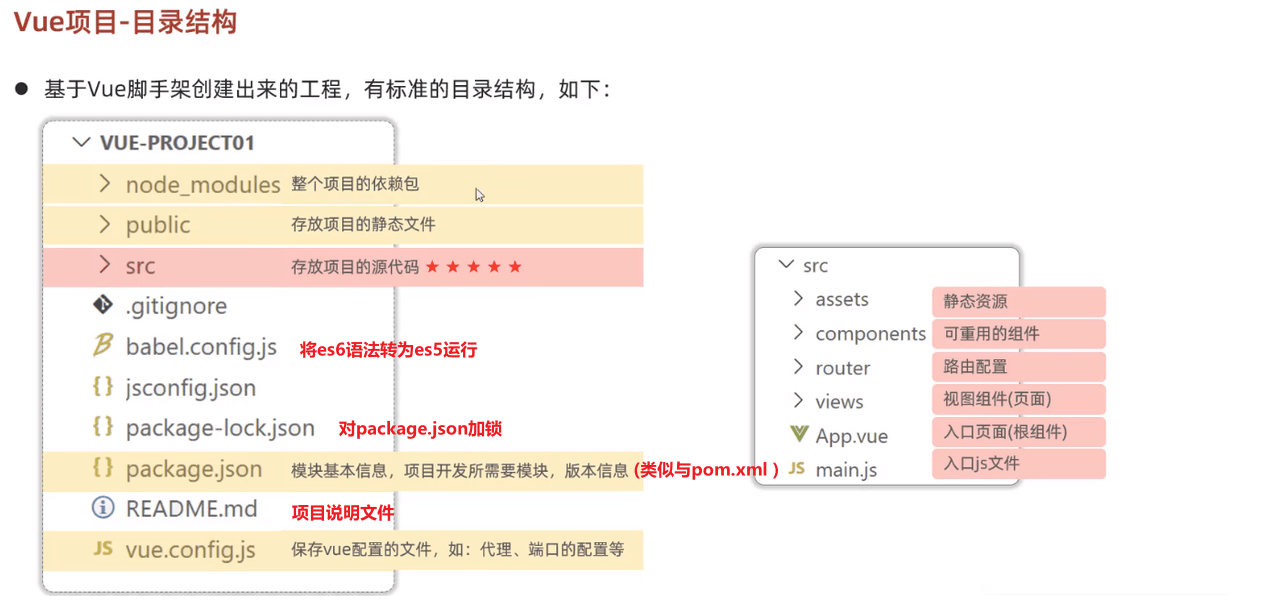
# 4-2 Vue 项目开发流程
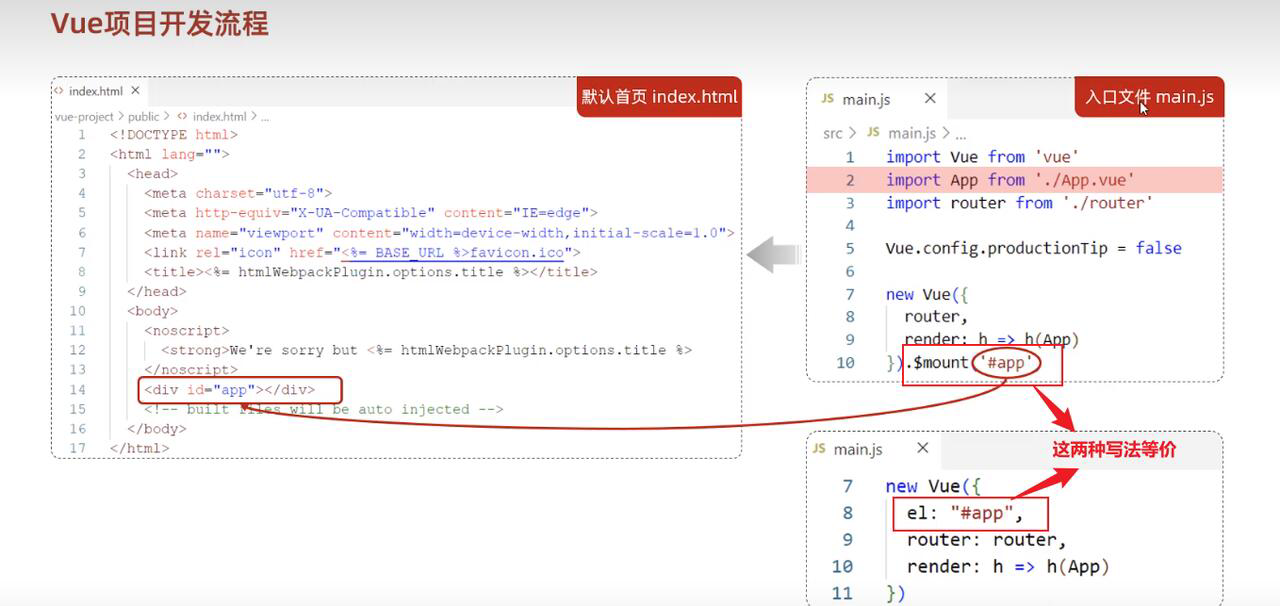
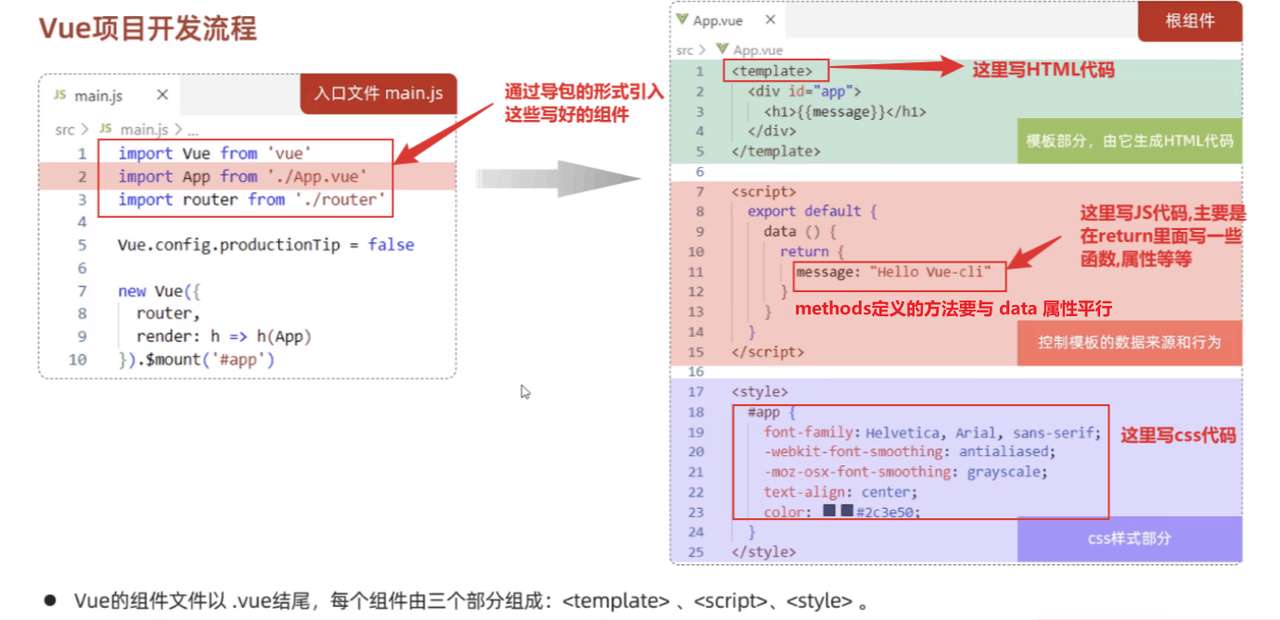
注意
<template> 标签内部的所有内容必须嵌套在一个唯一的根元素中,通常我们会使用一个 <div> 标签来包裹所有的内容。
# 4-3 运行流程解析
# 4-3-1 index.html
HTML 模板文件,包含一个根节点 <div id="app"></div>,Vue 实例将会挂载在这里。
<!DOCTYPE html>
<html lang="en">
<head>
<meta charset="UTF-8">
<meta name="viewport" content="width=device-width, initial-scale=1.0">
<title>Vue App</title>
</head>
<body>
<div id="app"></div> <!-- Vue 实例将挂载在这个 div 上 -->
</body>
</html>
2
3
4
5
6
7
8
9
10
11
# 4-3-2 main.js
项目的入口文件,创建 Vue 实例,配置路由和 Vuex,并挂载到 #app 上。
import Vue from 'vue'; // 导入 Vue 框架
import App from './App.vue'; // 导入 App 组件
import router from './router'; // 导入路由配置
import store from './store'; // 导入 Vuex 状态管理
Vue.config.productionTip = false; // 关闭生产模式下的提示
new Vue({
router, // 注入路由配置
store, // 注入 Vuex 状态管理
render: h => h(App), // 渲染 App 组件
}).$mount('#app'); // 挂载 Vue 实例到 id 为 app 的元素上
2
3
4
5
6
7
8
9
10
11
12
这里的 $mount('#app') 方法是 Vue 实例挂载的另一种方式,与 el 属性的方式等效。
使用
el属性的方式:new Vue({ el: '#app', // 挂载 Vue 实例到 id 为 app 的元素上 router, // 注入路由配置 store, // 注入 Vuex 状态管理 render: h => h(App), // 渲染 App 组件 });1
2
3
4
5
6使用
$mount('#app')方法的方式:new Vue({ router, // 注入路由配置 store, // 注入 Vuex 状态管理 render: h => h(App), // 渲染 App 组件 }).$mount('#app'); // 挂载 Vue 实例到 id 为 app 的元素上1
2
3
4
5
两者的区别在于,使用 el 属性时,Vue 实例会立即挂载到指定的 DOM 元素上,而使用 $mount 方法时,可以更灵活地控制 Vue 实例的挂载时机。
# 4-3-3 App.vue
主组件,包含项目的主要结构和逻辑。
<template>
<div id="app">
<h1>Welcome to Your Vue.js App</h1>
<router-view></router-view> <!-- 路由出口 -->
</div>
</template>
<script>
export default {
name: 'App', // 组件的名称
// 这里可以添加更多的配置,比如 data、methods、computed 等
};
</script>
<style>
/* 样式 */
</style>
2
3
4
5
6
7
8
9
10
11
12
13
14
15
16
17
export default { name: 'App' }; 是 ES6 模块语法,用于导出一个对象。在 Vue 组件中,export default 用来导出组件的配置对象,使得该组件可以在其他地方被引入和使用。
# 4-3-4 router/index.js
路由配置文件,用于定义页面路由。
import Vue from 'vue';
import VueRouter from 'vue-router';
import Home from '../views/Home.vue';
import About from '../views/About.vue';
Vue.use(VueRouter); // 使用 VueRouter 插件
const routes = [
{ path: '/', component: Home }, // 定义首页路由
{ path: '/about', component: About }, // 定义关于页面路由
];
const router = new VueRouter({
mode: 'history', // 使用 HTML5 模式的路由
routes, // 注入路由配置
});
export default router;
2
3
4
5
6
7
8
9
10
11
12
13
14
15
16
17
18
# 4-3-5 store/index.js
Vuex 状态管理配置文件,用于管理全局状态。
import Vue from 'vue';
import Vuex from 'vuex';
Vue.use(Vuex); // 使用 Vuex 插件
export default new Vuex.Store({
state: {
count: 0 // 定义初始状态
},
mutations: {
increment(state) {
state.count++; // 定义增加 count 的 mutation
}
},
actions: {
increment({ commit }) {
commit('increment'); // 定义增加 count 的 action
}
},
getters: {
count: state => state.count // 定义获取 count 的 getter
}
});
2
3
4
5
6
7
8
9
10
11
12
13
14
15
16
17
18
19
20
21
22
23
在以上流程中:
- index.html:中预留了一个 id 为
app的元素,用于挂载 Vue 实例。 - main.js:文件中创建了 Vue 实例,并将
router和store注入到 Vue 实例中,同时将App.vue组件渲染到#app元素中。 - App.vue:是主组件,负责显示应用的主要内容,并包含一个
<router-view>作为路由出口。 - router/index.js:定义了项目的路由配置,使用 VueRouter 插件管理不同页面组件的切换。
- store/index.js:定义了 Vuex 状态管理配置,用于管理全局共享的状态。
通过这种方式,Vue 项目实现了组件化、模块化和高效的状态管理。
总结
通过 vue-cli,开发者可以快速创建一个工程化的 Vue 项目。Vue 的 SPA 项目将所有功能局限于一个 Web 页面中,利用 JavaScript 动态地变换 HTML 内容,实现页面与用户的交互。通过理解 Vue 项目的运行流程,可以更好地组织和开发 Vue 应用。
# 5. 关闭 Vue 项目中的 ESLint 检查
在实际开发过程中,ESLint 可以帮助我们保持代码的一致性和质量。然而,对于初学者来说,ESLint 可能会带来许多困扰。在适当的时候关闭 ESLint 检查,可以让我们更专注于学习和开发。下面介绍几种方法来关闭 Vue 项目中的 ESLint 检查。
# 方案一:创建项目时不选择 ESLint
在使用 Vue CLI 创建项目时,不要选择 Linter / Formatter 选项。这将确保项目没有 ESLint 检查。
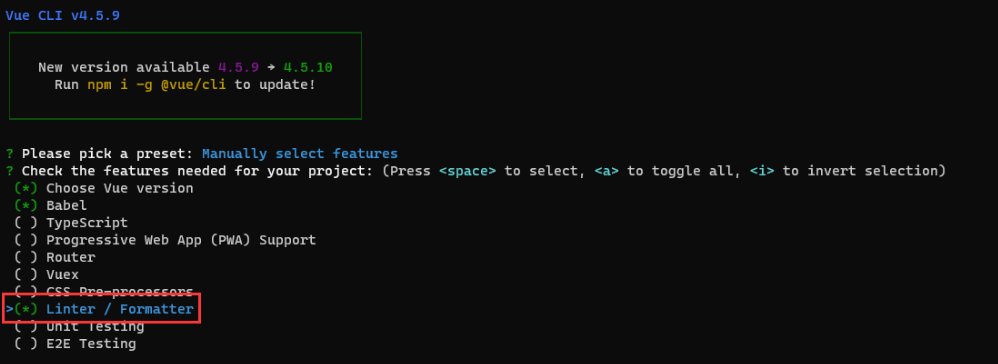
# 方案二:删除 ESLint 相关依赖
如果你已经在项目中启用了 ESLint,可以通过删除 ESLint 相关依赖来关闭 ESLint 检查。
找到
package.json文件:在项目根目录下找到
package.json文件。删除 ESLint 相关依赖:
删除
devDependencies中的以下依赖项:eslinteslint-plugin-vue@vue/cli-plugin-eslint
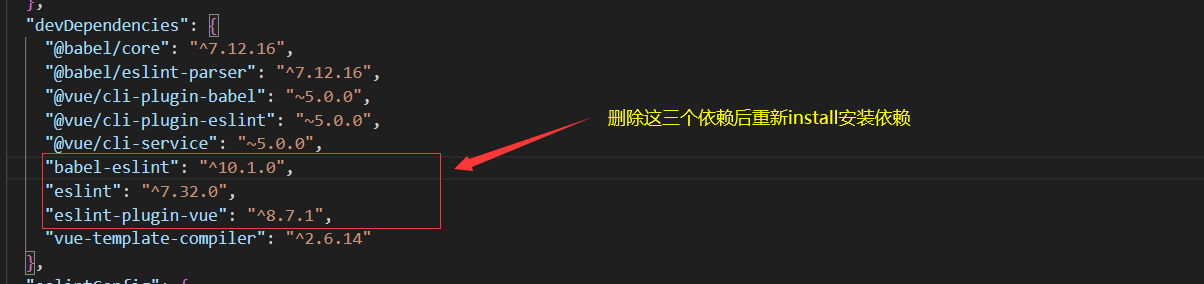
重新安装依赖:
在终端中运行以下命令重新安装依赖:
npm install1重启开发服务器:
重新启动开发服务器,你会发现
.eslintrc.js文件的作用已经失效。
# 方案三:通过 vue.config.js 配置 lintOnSave
vue.config.js 是一个可选的配置文件,如果项目根目录中存在这个文件,那么它会被 @vue/cli-service 自动加载。
创建或更新
vue.config.js文件:在项目根目录下创建或更新
vue.config.js文件,并添加以下配置:module.exports = { lintOnSave: false };1
2
3lintOnSave选项说明:false:关闭 ESLint 检查。true或'warning':ESLint 报错将作为编译警告输出。'default':强制 ESLint 报错作为编译错误输出。'error':ESLint 警告也作为编译错误输出。
vue.config.js官网 (opens new window), 其中一条就关于配置eslint的。
重启开发服务器:
保存更改后,重新启动开发服务器。
# 方案四:通过 .eslintrc.js 控制
通过修改 .eslintrc.js 文件来控制 ESLint 的行为。虽然这并不能完全关闭 ESLint 检查,但可以让 ESLint 更人性化地检测代码。
找到或创建
.eslintrc.js文件:在项目根目录下找到或创建
.eslintrc.js文件。修改
.eslintrc.js文件:添加或修改规则,使其更适合你的开发需求。例如:
module.exports = { // 配置代码的运行环境 env: { browser: true, // 浏览器环境 es6: true, // 启用 ES6 语法 node: true, // Node.js 环境 }, // 配置解析器选项 parserOptions: { parser: 'babel-eslint', // 使用 babel-eslint 解析器 ecmaVersion: 2020, // 指定 ECMAScript 的版本为 2020 sourceType: 'module', // 指定代码的模块类型为 ES6 模块 }, // 配置 ESLint 规则的基础配置 extends: [ 'eslint:recommended', // 使用 ESLint 推荐的规则 'plugin:vue/essential', // 使用 Vue.js 的基本规则 ], // 配置需要使用的插件 plugins: [ 'vue', // 使用 vue 插件 ], // 配置自定义的规则 rules: { 'no-console': 'off', // 关闭 no-console 规则,允许使用 console 'no-debugger': 'off', // 关闭 no-debugger 规则,允许使用 debugger 'vue/no-unused-components': 'off', // 关闭 vue/no-unused-components 规则,允许未使用的组件 'vue/no-unused-vars': 'off', // 关闭 vue/no-unused-vars 规则,允许未使用的变量 // 在此添加其他需要禁用或自定义的规则 } };1
2
3
4
5
6
7
8
9
10
11
12
13
14
15
16
17
18
19
20
21
22
23
24
25
26
27
28
29
30
31
方案总结
- 方案一:最简单,直接在创建项目时不选择 ESLint。
- 方案二:删除 ESLint 相关依赖,适用于已经启用 ESLint 的项目。
- 方案三:通过
vue.config.js配置lintOnSave,灵活控制 ESLint 检查的开启和关闭。 - 方案四:通过
.eslintrc.js控制,调整 ESLint 的规则以适应你的开发需求。
# 6. 解决 VSCode中导入vue 组件路径提示问题
当在 VSCode 中进行 Vue 组件开发时,经常需要引入文件,但是没有路径提示。下面是详细的解决方法:
注意
- 编写 Vue 项目时需要从根目录打开,否则会导致很多插件不能用。
- 编写 Vue 项目时只打开一个项目,打开多个文件会导致很多插件不能用。
步骤一:安装 Path Autocomplete 扩展
- 打开 VSCode。
- 点击左侧的扩展图标(或者使用快捷键
Ctrl+Shift+X)。 - 在搜索框中输入
Path Autocomplete。 - 点击安装。
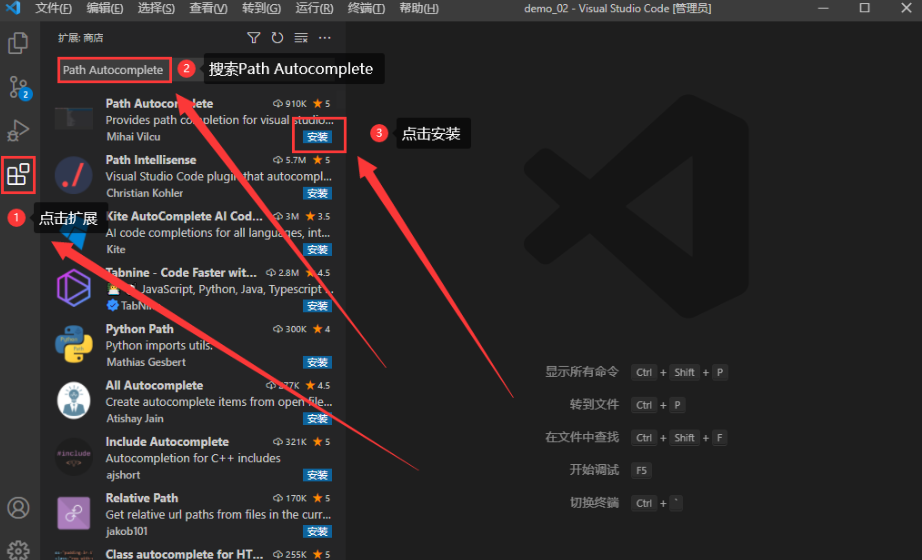
步骤二:配置 Path Autocomplete
- 安装完成后,点击左下角的齿轮图标。
- 点击设置。
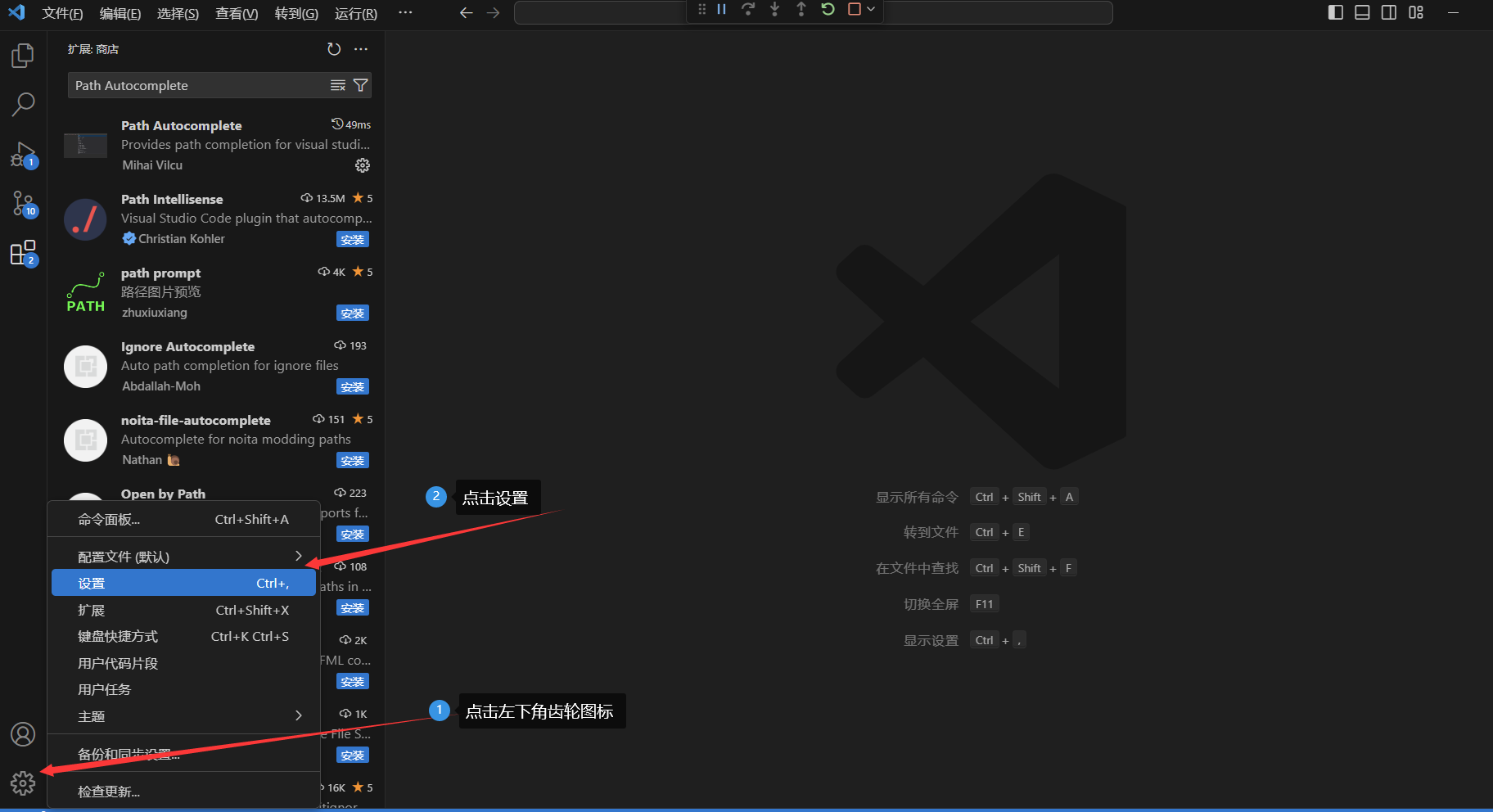
- 在设置页面中,点击右上角的配置按钮。
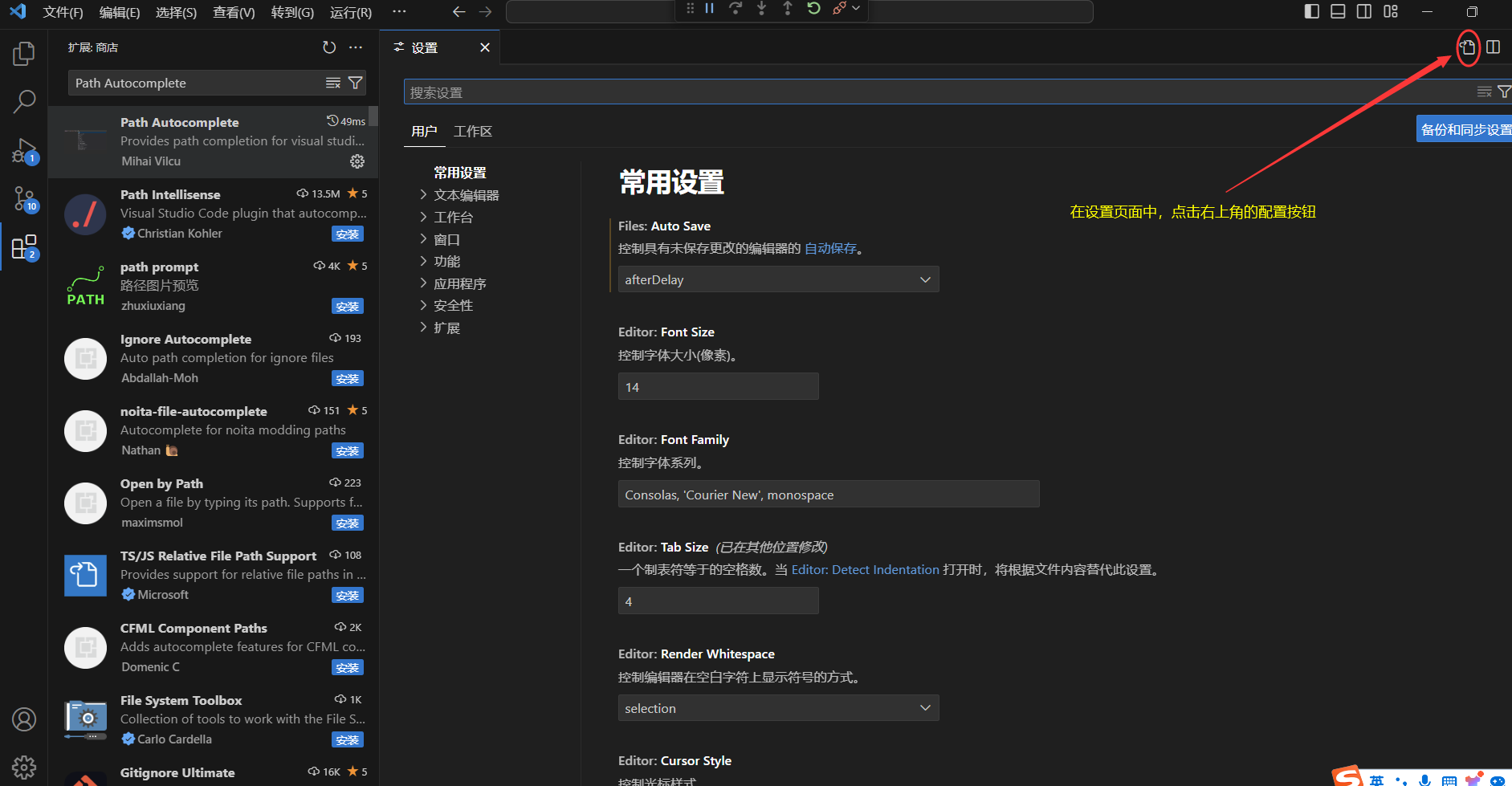
复制以下代码:
// 导入文件时是否携带文件的拓展名 "path-autocomplete.extensionOnImport": true, // 配置 @ 的路径提示 "path-autocomplete.pathMappings": { "@": "${folder}/src" },1
2
3
4
5
6将这段代码粘贴到设置的顶部,并保存。
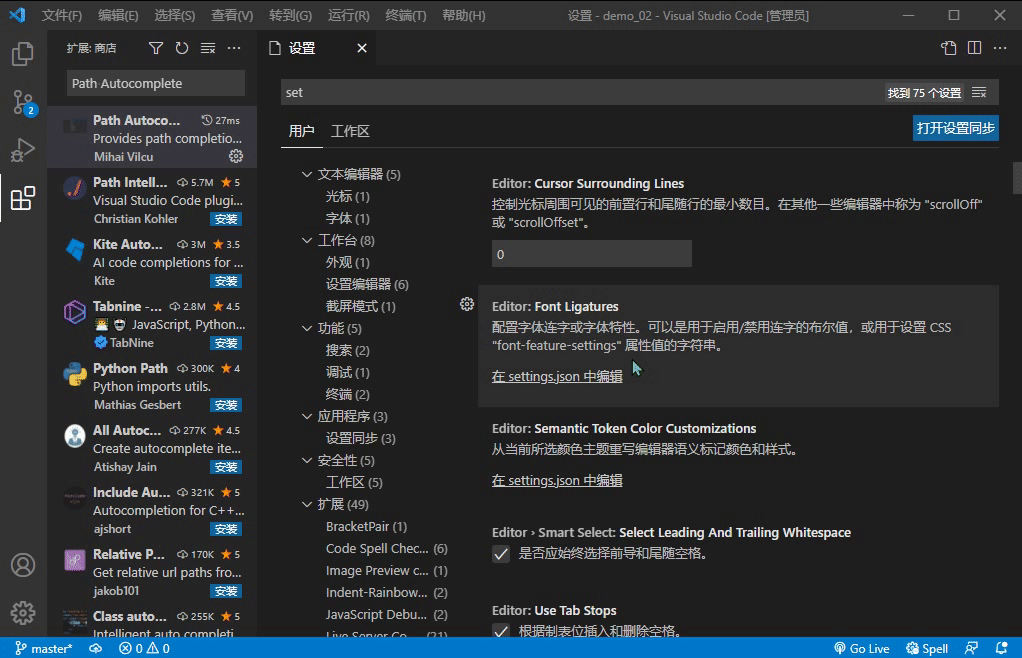
设置完成后,你在编写 Vue 项目时引入文件就会有路径提示了。确保每次只打开一个项目,并从根目录打开项目,以保证插件的正常使用。
效果展示
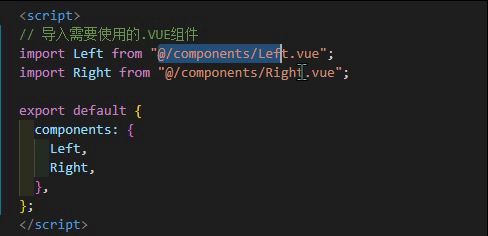
现在,你已经成功配置了 VSCode 的路径提示功能,可以更方便地进行 Vue 项目开发了。
